发布时间:2018年05月11日 07时01分53秒作者:绿茶系统来源:www.leisu123.com
鼠标是大家在使用windows10系统的时候必不可少的设备,大家经常需要通过鼠标来进行一些操作,不过许多windows10系统网友在使用鼠标的时候,大概会发现鼠标移动的速度很慢,这样影响了正常工作效率,其实鼠标移动速度大家是可以调整的,本文给我们讲解一下win10系统设置鼠标移动速度的办法吧。
推荐:最新windows10系统下载
一、常规鼠标:
1、首先,在windows10系统的开始屏幕中,咱们直接将鼠标移动到屏幕的右下角位置,以后,咱们就可以看到一个自动跳出的菜单了,咱们在这个菜单中,打开选中控制面板选项。

2、在点击的windows10电脑的控制面板中,咱们打开选中其中的鼠标选项,如果我们在这个界面中无看到鼠标选项的话,可以先将右上角的查看方式更改为类别,然后就可以找到了。
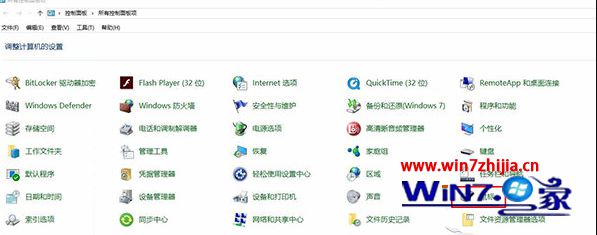
3、在点击的鼠标属性窗口中,选中指针选项→在选中指针移动速度上进行调整,调整过程的感受自己感受一下适合度。完成以后打开确定保存就可以了。
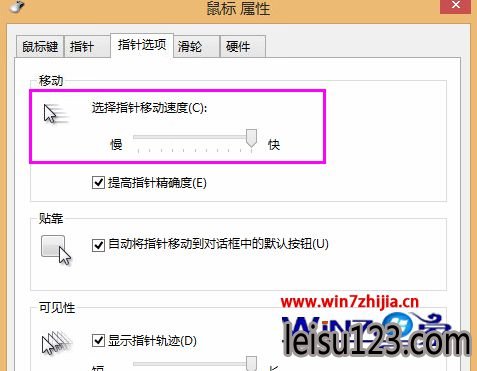
二、多功能鼠标:
多功能鼠标大多遵循人体工程学设计,对于游戏玩家来说,使用手感比起常规鼠标更加流畅,滚轮上方的DPI(也大概是+、—)还可以快速调节鼠标移动速度。

上述给我们详解的就是关于win10系统设置鼠标移动速度的办法,感兴趣的网友们可以按照上面的办法步骤来设置就可以了,这样就会发现鼠标移动速度变快了哦。